Благодарение на широкото използване на устройството Roku, то се счита за една от основните опции за поточно предаване на медийно съдържание на вашия телевизор. Друга услуга, която придоби голяма популярност, е услугата Disney Plus Hotstar. Благодарение на огромната библиотека в услугата и възхода на OTT платформата, това е услуга, която господства. Повечето потребители обичат да предават поточно съдържанието на Disney Plus на устройството Roku. Има обаче един основен проблем при използването на двете услуги заедно. Този проблем може да се нарече грешка в защитеното съдържание на Disney Plus. Възможно е да има няколко неизправности или проблеми в устройството Roku или услугата Disney Plus и грешката в лиценза за защитено съдържание може да се появи на екрана. За да коригирате проблема с това, че Disney Plus не работи на устройство Roku, можете да прочетете методите, дадени в тази статия.

Съдържание
Как да коригирате Disney Plus, който не работи на Roku
Възможните причини, поради които приложението Disney Plus може да не работи на устройството Roku, са изброени по-долу в този раздел.
-
Нестабилна интернет връзка – Интернет връзката може да е нестабилна и да не поддържа приложението Disney Plus на вашето устройство Roku.
-
Проблем с кеш файловете – Многобройните кеш файлове в приложението Disney Plus може да причинят проблема на устройството Roku.
-
Несъвместимо устройство Roku – Устройството Roku може да е несъвместимо с услугата Disney Plus и Disney Plus може да не работи на устройството.
-
Остарели версии – Каналът Disney Plus или устройството Roku може да са остарели и може да срещнете проблема при използването на канала Disney Plus.
-
Хардуерни проблеми с устройството Roku – Възможно е да има проблеми с устройството Roku и устройството може да е конфигурирано неправилно. В други случаи периферните устройства, свързани към устройството Roku, може да причинят проблема.
-
Проблеми със сървъра – Сървърите на приложението Disney Plus и устройството Roku може да не работят или да са в процес на поддръжка.
Какво представлява защитеното съдържание на Disney Plus?
Грешка в Disney Plus Protected Content License може да възникне за всички потребители с премиум членство. Грешката може да възникне поради няколко причини и се показва като код на грешка 42 или код на грешка 73. Грешката може да възникне, ако услугата вземе шоуто, което предавате поточно на устройството, не успее в защитения лиценз. Тази грешка може да е основна причина, поради която услугата Disney Plus може да не работи на вашето устройство Roku. Можете да използвате връзката, дадена тук, за да научите повече информация относно грешката в лиценза за защитено съдържание в приложението Disney Plus и да коригирате проблемите на устройството Roku.
Метод 1: Основни методи за отстраняване на неизправности
Първият метод за коригиране на проблема с това, че Disney Plus не работи на устройство Roku, е да опитате основните методи за отстраняване на неизправности, дадени тук. Ако има незначителни проблеми в услугата Disney Plus, те може да бъдат изчистени с няколко промени в настройките.
1А. Опитайте да предавате поточно друго шоу
Проблемът може да е с конкретното шоу, което се опитвате да предавате поточно на устройството Roku. Опитайте да предавате друго шоу в канала на Disney Plus и проверете дали проблемът е отстранен.
1Б. Проверете съвместимостта на устройството Roku
Ако устройството Roku е несъвместимо с приложението Disney Plus, може да срещнете този проблем. Следвайте стъпките, за да разберете номера на модела на вашето устройство Roku.
1. Отворете началното меню, като използвате бутона Начало на вашето дистанционно управление Roku.
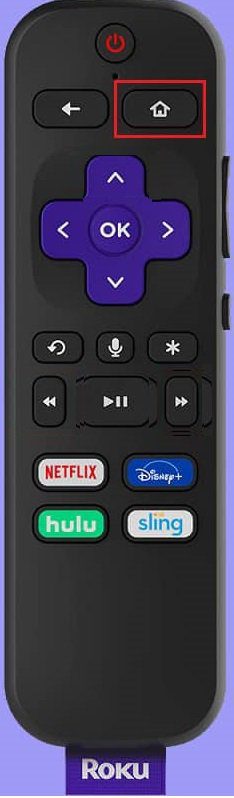
2. Изберете опцията Настройки.

3. Изберете опция System.
4. Изберете Относно и отбележете номера на модела в резултата.
Следните модели на устройството Roku са съвместими с Disney Plus Channel и всеки модел, различен от тези в списъка, може да причини проблема.
- Всички най-нови модели телевизори Roku и устройства Roku,
- Roku Express и Roku Express+,
- Roku 1, Roku 2, Roku 3 и Roku 4,
- 4K Roku Ultra, Roku Ultra LT и Roku LT (2700X),
- Roku Streaming Stick и 4K Roku Streaming Stick+ и
- 4K Roku Premiere и 4K Roku Premiere+.
Следните методи могат да се използват за коригиране на основните хардуерни проблеми на вашия телевизор и устройство Roku.
1C. Свържете директно към вашия телевизор
Ако сте включили вашето устройство Roku във външна A/V система вместо към порта на вашия телевизор за дисплей, може да изпитате грешка със защитено съдържание на Disney Plus.
1. За да коригирате проблема с това, че Disney Plus не работи на устройство Roku, изключете устройството Roku от външната A/V система.

2. Включете устройството Roku директно в портовете на вашия телевизор.
1D. Изключете захранването на вашия телевизор
Друг метод за отстраняване на проблема в канала на Disney Plus на устройството Roku е да включите захранването на вашия телевизор.
1. Натиснете бутона за захранване на вашия телевизор, за да го изключите и извадете всички кабели, свързани към него.
 Изображение от Garaz от Pixabay
Изображение от Garaz от Pixabay
2. Изключете телевизора от контакта и го включете отново след 60 секунди.
3. Включете телевизора чрез бутона за захранване и включете отново всички кабели към портовете на телевизора.
1E. Рестартирайте устройството Roku
Друг метод за отстраняване на проблема в канала на Disney Plus е принудителното рестартиране на устройството Roku.
1. Отворете началното меню с помощта на бутона Начало на вашето дистанционно управление Roku.

2. Изберете опцията Настройки.

3. Изберете Система.
4. Изберете Актуализация на системата.
5. Изберете Рестартиране на системата.
6. Изберете Рестартиране.

Следните методи могат да се използват за проверка и отстраняване на проблеми с интернет връзката на вашия безжичен рутер. С резултатите можете лесно да промените интернет връзката и да предавате съдържанието в канала на Disney Plus.
1F. Изключете захранването на вашия безжичен рутер
Проблемът, че Disney Plus не работи на устройство Roku, може да бъде решен с помощта на този метод. Можете да включите захранването или да рестартирате вашия безжичен рутер, за да коригирате проблема с интернет връзката.
1. Натиснете бутона за захранване на вашия безжичен рутер, докато се изключи.

2. Изключете всички кабели от контакта и изчакайте 60 секунди.
3. Включете всички кабели на безжичния рутер и свържете рутера към източника на захранване.
4. Натиснете бутона за захранване на рутера, докато всички лампи светнат зелено.
1G. Проверете вашата интернет скорост
Можете да проверите скоростта на интернет връзката на безжичния рутер, като използвате вашия компютър с Windows.
1. Отворете приложението Google Chrome, като използвате лентата за търсене в долната лява част на вашия компютър.

2. Отворете официалния уебсайт на Speedtest, щракнете върху бутона GO и анализирайте резултатите.

Въз основа на показаните резултати можете да изберете:
- Променете абонаментния план на интернет връзката на по-висока интернет скорост, или
- Свържете устройството Roku към друга интернет връзка.
1H. Проверете силата на интернет връзката в Roku
Ако силата на интернет връзката в устройството Roku е по-малка, може да се сблъскате с грешката със защитено съдържание на Disney Plus. За да коригирате този проблем с това, че Disney Plus не работи на устройство Roku, можете да проверите силата на интернет връзката на устройството Roku.
1. Отворете началното меню с помощта на бутона Начало на вашето дистанционно управление Roku.

2. Изберете Настройки.

3. Изберете Мрежа.
4. Изберете Относно.
5. Подробностите за интернет връзката ще бъдат показани в секцията Сила на сигнала.
6. Изберете опцията Проверка на връзката и изберете OK.
7. Ако има две зелени отметки, връзката е добра.
Забележка: Тъй като смартфоните нямат едни и същи опции за настройки и те варират от производител до производител, уверете се, че настройките са правилни, преди да промените някоя. Споменатите стъпки бяха извършени на устройство OnePlus Nord с Android.
1I. Проверете абонаментния пакет
Абонаментният план на услугата Disney Plus може да е бил неактивен и може да не можете да използвате услугата на устройството Roku. За да коригирате проблема, проверете дали абонаментният план на услугата Disney Plus е изтекъл или активен.
1. Отворете приложението Disney Plus на вашия телефон с Android.

2. Докоснете иконата на профила в горния ляв ъгъл и докоснете опцията Акаунт.
3. След това докоснете раздела Абонамент и проверете валидността на акаунта.
Ако акаунтът е изтекъл, абонирайте се отново за услугата Disney Plus. Следните методи могат да се използват за извършване на малки промени в влизането и абонамента на Disney Plus на устройството Roku.
1J. Влезте отново в Disney Plus акаунт
Можете да коригирате проблема с това, че Disney Plus не работи на устройство Roku, като влезете отново в акаунта си в Disney Plus.
Стъпка I: Излезте от Disney Plus Channel
Първата стъпка е да излезете от канала на Disney Plus на вашето устройство Roku, като следвате стъпките по-долу.
1. Отворете Disney Plus Channel.
2. Изберете опцията Настройки от страничната лента от лявата страна на екрана.

3. Изберете Акаунт.
4. Изберете Изход.
5. Натиснете бутона OK на вашето дистанционно управление Roku.
Стъпка II: Влезте отново в Disney Plus Channel
Следващата стъпка е да влезете отново в канала на Disney Plus на устройството Roku, като използвате идентификационните данни на вашия акаунт.
1. Отворете Disney Plus Channel.

2. Изберете опцията Настройки от страничната лента от лявата страна на екрана.

3. Изберете Акаунт.
4. Въведете идентификационните си данни за вход и изберете опцията Вход.
1K. Абонирайте се отново за Disney Plus
Друг неизвестен метод за коригиране на грешката в защитеното съдържание на Disney Plus с приложението Disney Plus е подновяването или повторното абониране на абонаментния план на услугата Disney Plus.
Стъпка I: Отпишете се от Disney Plus
Първата стъпка в този метод е да се отпишете от съществуващия план в услугата Disney Plus, като използвате телефона си с Android.
1. Плъзнете нагоре по екрана и отворете приложението Play Store на вашия телефон с Android.

2. Докоснете иконата на профилна снимка в горния десен ъгъл на началната страница.

3. Докоснете раздела Плащания и абонаменти в списъка.

4. Докоснете раздела Абонаменти.

5. Докоснете приложението Disney Plus и докоснете опцията Отмяна на абонамента.
Стъпка II: Абонирайте се отново за Disney Plus
За да коригирате проблема с това, че Disney Plus не работи на устройство Roku, можете да използвате телефона си с Android, за да се абонирате отново за услугата Disney Plus.
1. Отворете приложението Disney Plus на вашия телефон с Android.

2. Натиснете иконата на профил в горния ляв ъгъл и натиснете опцията ACCOUNT.
3. Докоснете секцията АБОНАМЕНТ.
4. Въведете подробностите за вашия начин на плащане и докоснете опцията СЪГЛАСЯВАМ СЕ И АБОНИРАМ, за да се абонирате за приложението Disney Plus.
Като използвате методите, дадени по-долу, можете да проверите дали проблемът с услугата Disney Plus се дължи на поддръжка на сървъра. Ако сървърите работят, проблемът може да е в хардуерните устройства, предаващи поточно съдържанието на Disney Plus.
1л. Проверете сървърите на Disney Plus
Проверете дали сървърите на Disney Plus не работят или са в процес на поддръжка. Можете да проверите състоянието на сървърите, като използвате връзката, дадена тук. Ако сървърът работи, проблемът може да е другаде.

1M. Проверете сървърите на Roku
Друг вариант за отстраняване на проблема е да проверите състоянието на сървърите на Roku. Можете да проверите състоянието на сървъра, като използвате връзката, дадена тук, във вашия уеб браузър по подразбиране.

Метод 2: Изчистете кеша
Ако има множество кеш файлове в канала на Disney Plus на вашето устройство Roku, може да се сблъскате с този проблем. Можете да опитате да изчистите кеш данните на канала, за да коригирате този проблем.
1. Натиснете бутона Home 5 пъти на дистанционното управление Roku.

2. Натиснете стрелка нагоре 1 път и след това натиснете бутона за превъртане назад 2 пъти.

3. Натиснете бутона Бързо напред 2 пъти, за да принудите рестартиране.

Метод 3: Актуализирайте Disney Plus Channel
Остаряла версия на канала на Disney Plus може да е причина за това Disney Plus да не работи на устройство Roku. За да коригирате този проблем, можете да актуализирате канала на вашето устройство Roku.
1. Отидете в НАЧАЛНОТО меню и изберете канал Disney Plus.
2. След това натиснете бутона * на вашето дистанционно управление Roku.

3. Изберете опцията Проверка за актуализации.
Метод 4: Актуализирайте устройството Roku
Остаряла операционна система на устройството Roku може да причини проблеми при използването на канала на Disney Plus. Можете да актуализирате устройството Roku до най-новата версия, за да коригирате грешката в защитеното съдържание на Disney Plus.
1. Отворете началното меню с помощта на бутона Начало на вашето дистанционно управление Roku.

2. Изберете опцията Настройки.

3. Изберете Система.
4. Изберете опцията System update.
5. Изберете опцията Провери сега.

6. Изчакайте, докато актуализацията се изтегли, и рестартирайте вашето Roku устройство.
Метод 5: Преинсталирайте Disney Plus Channel
Друг вариант за коригиране на проблема с канала на Disney Plus на устройството Roku е да преинсталирате канала на устройството.
Стъпка I: Деинсталирайте Disney Plus Channel
Като първа стъпка трябва да деинсталирате съществуващия канал на Disney Plus на устройството Roku, като използвате стъпките, дадени по-долу.
1. Отидете на НАЧАЛНИЯ екран и изберете приложението Disney Plus и натиснете бутона OK на вашето дистанционно.
2. След това натиснете бутона * на вашето дистанционно управление Roku.

3. Изберете опцията за премахване на канал в списъка.

4. Изберете бутона OK и изчакайте известно време.
5. Рестартирайте вашето Roku устройство.
Стъпка II: Преинсталирайте Disney Plus Channel
Следващата стъпка е да преинсталирате или добавите отново канала Disney Plus към вашето устройство Roku. По този начин всички проблеми на канала могат да бъдат разрешени лесно.
1. Отидете в секцията с приложения в НАЧАЛНОТО меню.
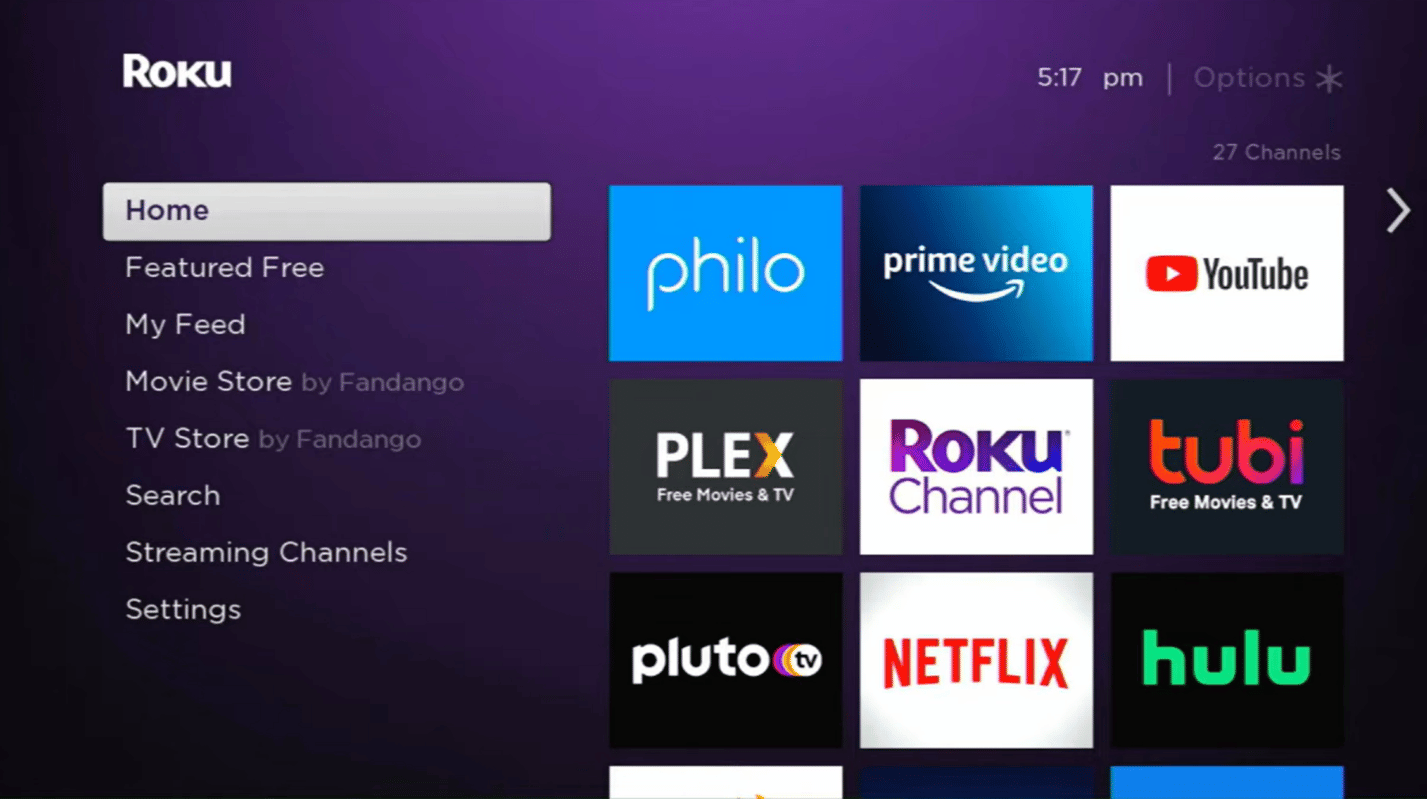
2. Изберете опцията за поточно предаване на канали и натиснете бутона OK.
3. Изберете опцията Търсене на канали и потърсете приложението Disney Plus.
4. Изберете бутона Добавяне на канал, за да инсталирате приложението.
5. Изберете Отидете на канал в Disney Plus, за да отворите канала.
Метод 6: Нулирайте Roku до фабричните настройки
За да коригирате проблема с това, че Disney Plus не работи на устройство Roku, можете да нулирате устройството Roku до фабричните настройки. Можете да използвате връзката, дадена тук, за да нулирате устройството Roku до фабричните настройки.

Метод 7: Свържете се с екипа за поддръжка
Последната опция за отстраняване на проблема е да се свържете с екипа за поддръжка за съдействие по проблема.
Вариант I: Свържете се с екипа за поддръжка на Disney Plus
Можете да се свържете с екипа за поддръжка на Disney Plus и да разрешите проблема с тях. Приложете методите, препоръчани от екипа, за да коригирате грешката в защитеното съдържание на Disney Plus.
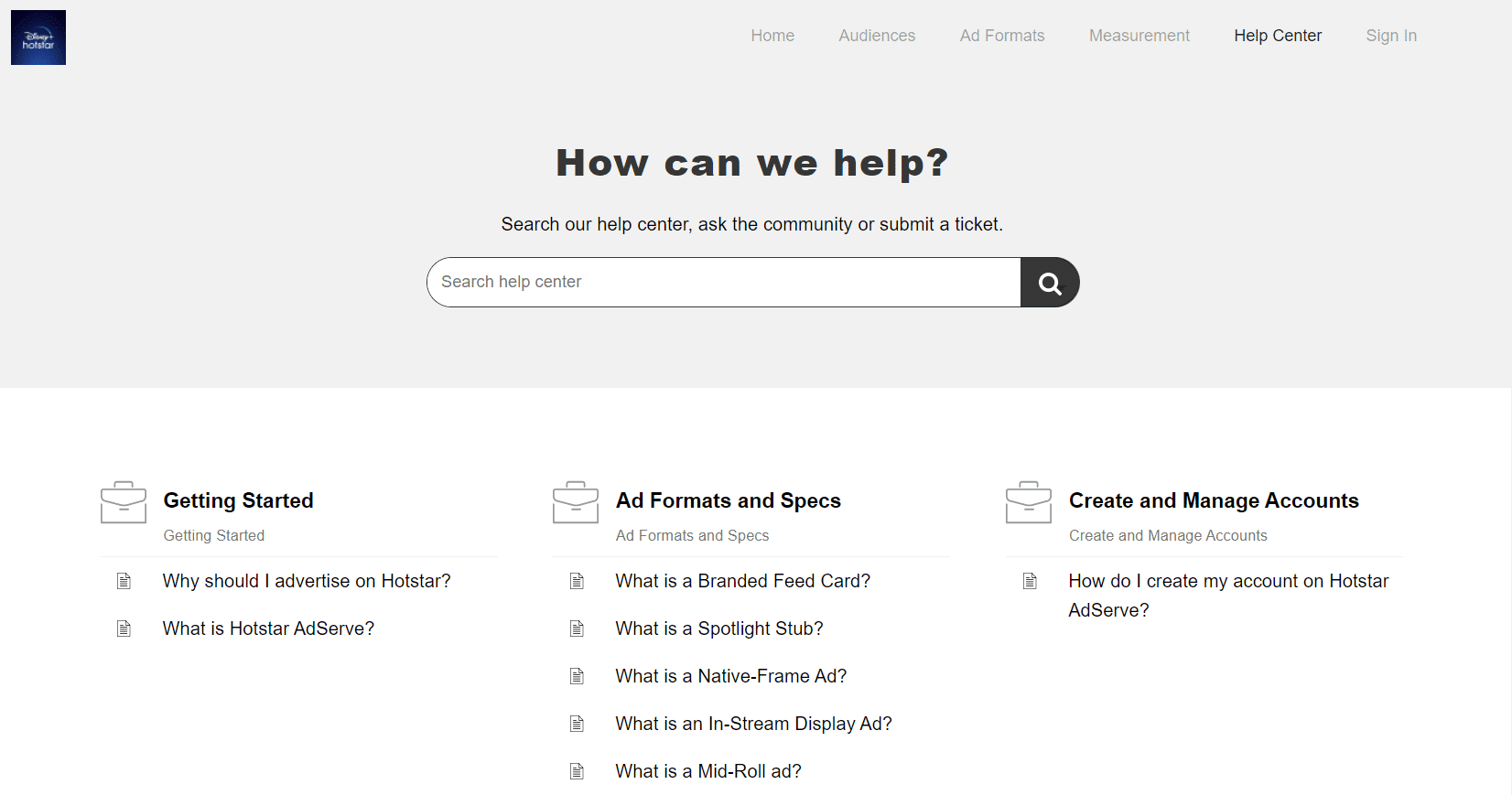
Вариант II: Свържете се с екипа за поддръжка на Roku
Друг вариант е да се свържете с поддръжката на Roku за съдействие. Използвайте връзката, за да разрешите проблема с екипа и да приложите методите, препоръчани от екипа, за да коригирате проблема.
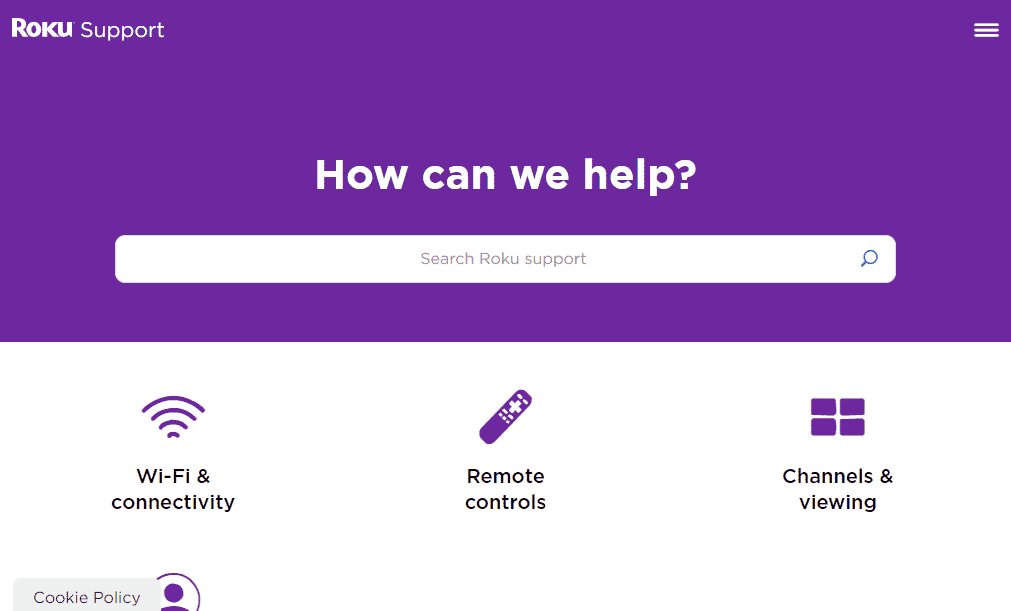
***
Методите за отстраняване на проблема с това, че Disney Plus не работи на устройство Roku, са разгледани в статията. Можете да следвате стъпките в статията, за да коригирате проблема и, моля, уведомете ни вашите предложения и запитвания за същото в секцията за коментари по-долу.

